Changer de partition Système/Active
Changer de partition Système/Active - Stockage/Sauvegarde - Windows & Software
Marsh Posté le 14-01-2017 à 08:28:26
En fait, tu démarres sur Win 10 sur W:, c'est ça ?
Donc, pour démarrer sur C:, aller dans le Panneau de configuration\Système et sécurité\Système\Paramètres système avancés\Démarrage et récupérations\Paramètres\Démarrage du système, et choisir le système d'exploitation par défaut sur lequel tu veux démarrer.
Ensuite, dans le gestionnaire de disque, tu supprimes la partition W: pour obtenir un espace non alloué et tu étends ensuite C: pour récupérer les 72 Go.
Marsh Posté le 14-01-2017 à 09:00:41
Merci pour ta réponse monk,
En fait Windows démarre bien sur C: et je n'ai qu'un seul choix dans "Paramètres\Démarrage du système"
Mais comme la partition W: a les statuts "Système" et "Active", j'ai peur de casser le boot si je supprime W: ![]()
Est-ce que je dois marquer la partition C: comme Active dans le gestion des disques ?
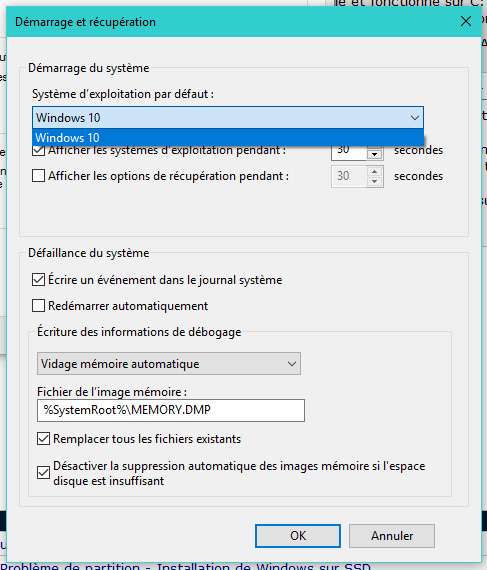

Marsh Posté le 14-01-2017 à 09:20:22
En principe oui si l'option est proposée, je vérifie de mon côté.
Marsh Posté le 14-01-2017 à 09:35:06
Ouaip, ça a planté de mon coté en selectionnant cette option. Donc non.
Marsh Posté le 14-01-2017 à 10:49:29
Il est possible que la partition C: ne contiennent pas les éléments necessaires pour démarrer.
Si (et seulement si ! ) tu as ce qu'il faut pour réparer le démarrage en cas de plantage alors tu peux essayer la commande suivante:
Lancer invite de commande en mode administrateur puis:
bcdboot c:\windows /s c:
ça ne casse rien ça ne fait que copier des fichiers vers la racine de C:
https://msdn.microsoft.com/fr-fr/li [...] s.85).aspx
Ensuite marquer la partition C: active et W non active avec gestion des disques (si c'est pas automatique).
Reboot et croise les doigts.
Si plus de boot il faut réparer, avec le media d'installation option réparer et réparer le démarrage.
Message édité par yf38 le 14-01-2017 à 11:48:07
Marsh Posté le 14-01-2017 à 14:16:06
| yf38 a écrit : Si plus de boot il faut réparer, avec le media d'installation option réparer et réparer le démarrage. |
Merci yf, je pars à la recherche des média d'installation de W10 avant de tester BCDBoot !
Marsh Posté le 14-01-2017 à 15:38:44
En principe tu devrais pouvoir en créer un toi même:
http://www.pcastuces.com/pratique/astuces/4895.htm
il faut une clé USB de 8Go
Message édité par yf38 le 14-01-2017 à 15:41:14
Marsh Posté le 14-01-2017 à 20:26:40
C:\WINDOWS\system32>bcdboot c:\windows /s c:
Les fichiers de démarrage ont bien été créés.
Mais après redémarrage, la partition W: est toujours Système et Active ![]()
J'ai donc fait "Marquer la partition comme active" sur C: dans le gestionnaire de disque et c'est tout bon : C: est devenue Système et Active.
![]()
Merci à tous !
PS : lien officiel pour créer un disque Windows 10 : https://www.microsoft.com/fr-fr/sof [...] /windows10
Sujets relatifs:
- uniquement système sur SSD
- MAJ win7 win10 et partition de récupération
- Problème de partition - Installation de Windows sur SSD
- PC bloqué sur "choix du système d'exploitation"
- Déplacer son système d'exploitation sur un autre disque
- Active directory - probleme sortie de domaine... [RESOLU]
- Partition de récuperation inconnue !
- Déplacer une partition non allouée ?
- W10 Home - plus possible de changer d'utilisateur sans deconnexion
- Aucun système d'exploitation détecté

Marsh Posté le 13-01-2017 à 22:29:51
Bonjour,


Windows 10 est installé et fonctionne sur C:
La partition W: contient une ancienne version de Windows 10
Comment rendre la partition C: Système et Active pour libérer l'espace occupé par la partition W:
Merci de votre aide !